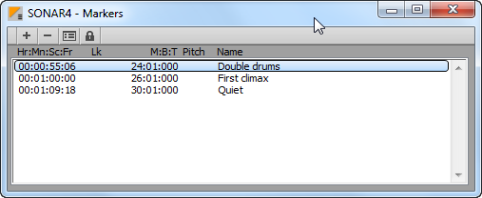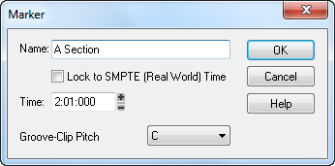SONAR LE Documentation is based on the full version of SONAR. Some screenshots, folder paths, features and other references may differ from your installation.Die einer Markierung zugeordnete Zeit kann als musikalische Zeit oder als feste SMPTE-Zeit angegeben werden. Wenn ein Marker als musikalische Zeit (in Takten, Schlägen und Ticks) definiert wird, bleibt er unabhängig von Tempoänderungen immer an dieser musikalischen Position. Ein Marker mit fester SMPTE-Zeit (in Stunden, Minuten, Sekunden und Frames) bleibt auch bei Tempoänderungen immer an dieser Absolutzeit. So genannte gesperrte Marker sind sinnvoll, wenn Sie Musik oder einzelne Klänge zu Filmbildern oder Multimediapräsentationen synchronisieren müssen. Siehe So fügen Sie einen Marker hinzu.Beim Verschieben oder Kopieren von Markern werden in SONAR die aktuellen Einstellungen des Rasters beachtet. Wenn das Raster z. B. auf ganze Takte eingestellt ist, wird ein Marker beim Verschieben oder Kopieren immer an die nächste Taktgrenze springen. An einem Zeitpunkt können sich beliebig viele Marker befinden. Um Marker anzuzeigen, wählen Sie Ansicht > Marker. In der Markeransicht können Sie die Funktionen Datei > Drucken und Datei > Druckvorschau verwenden, um eine Liste der Marker zu drucken.Abbildung 96. Die Markeransicht




Tip - Searching Documentation
Tip: To search for a specific topic, type your search query in the Search Cakewalk.com field at the top right of this page.
When the search results appear, click which product's documentation you would like to search to filter the search results further.
Note - Using Offline Help
Note: If you prefer to always use offline Help, go to Edit > Preferences > File > Advanced in your Cakewalk software and select Always Use Offline Help.
If you are not connected to the internet, your Cakewalk software will default to showing offline help until an internet connection becomes available.